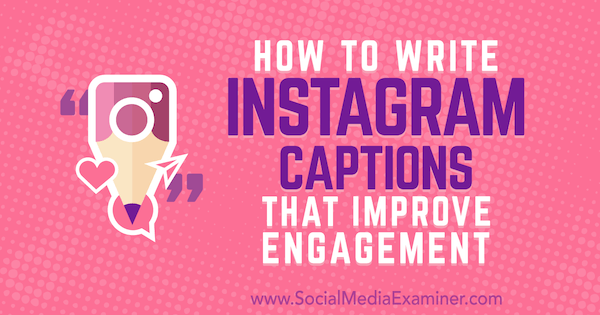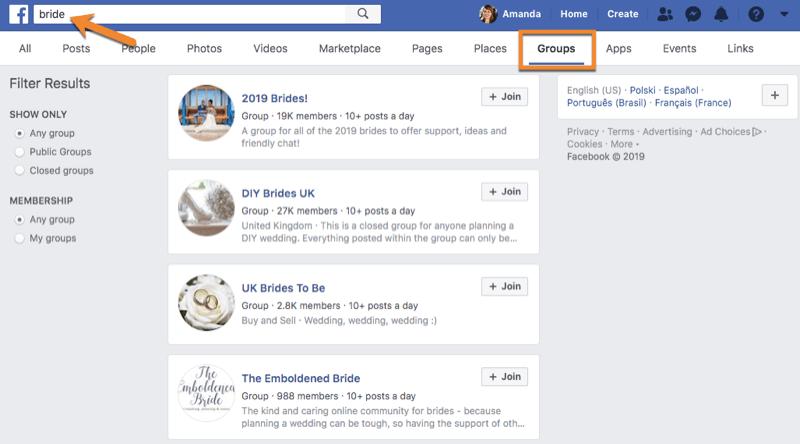Kaip sukurti juostinę diagramą „Excel“.
„Microsoft“ Biuras „Microsoft“ „Microsoft Excel“ Herojus / / December 17, 2021

Paskutinį kartą atnaujinta

„Excel“ lengva paversti duomenis iš nuobodžios skaičiuoklės į vizualiai patrauklią juostinę diagramą. Štai kaip.
Grafikų ir kitų vizualizacijų naudojimas programoje „Excel“ leidžia lengvai nustatyti rezultatus iš duomenų rinkinio. Pavyzdžiui, juostinė diagrama leidžia skaičiuoklės skaitytojams ar pristatymo žiūrovams efektyviau išskaidyti duomenis.
Sukursime pagrindinę šio straipsnio juostinę diagramą, tačiau yra ir kitų būdų vizualiai pateikti duomenis, pvz Skritulinės diagramos, Linijinės diagramos, ir Radaro diagramos.
Jei anksčiau nesukūrėte diagramos arba grafiko programoje „Excel“, nesunku pradėti nuo juostos diagramos. Šiame straipsnyje bus parodyta, kaip sukurti juostos diagramą programoje „Excel“ ir pridėti kai kurių tinkinimų.
Kaip sukurti juostinę diagramą „Excel“.
Norėdami pradėti kurti pirmąją juostinę diagramą programoje „Excel“, atlikite šiuos veiksmus:
- Pasirinkite duomenis, kuriuos norite naudoti juostinėje diagramoje, ir nukopijuokite juos į mainų sritį.
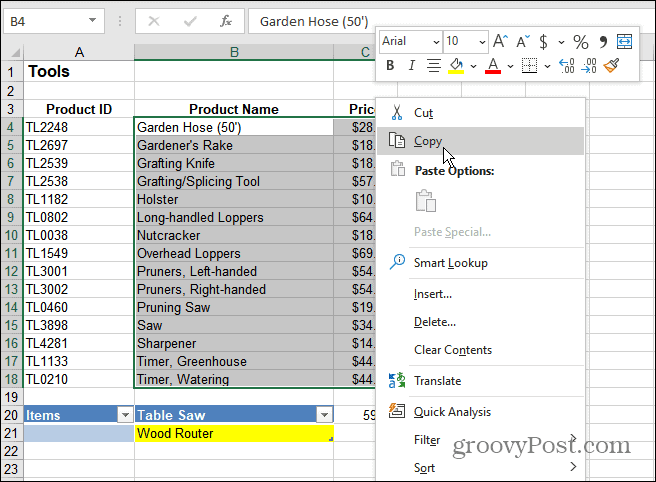
- Spustelėkite Įdėti skirtuką ir spustelėkite Rekomenduojamos diagramos nuo juostelės. Pasirinkite iš pagrindinių Sugrupuotas stulpelis juostines diagramas ir spustelėkite Gerai.
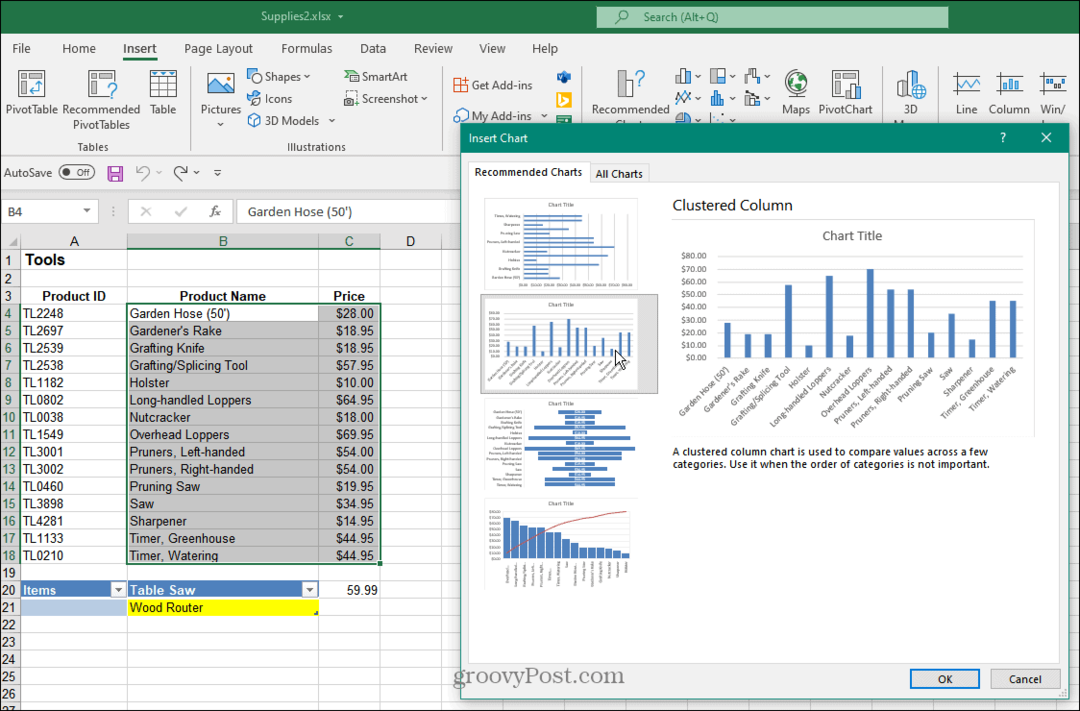
- „Excel“ į darbalapį įdės juostinę diagramą su duomenimis, kuriuos nukopijavote į mainų sritį. Kai turėsite diagramą, galite pakeisti jos dydį, perkelti ją į lapą arba nukopijuoti į kitą darbaknygę.
- Šiame pavyzdyje pateiktame grafike pavaizduoti sodo įrankiai ir jų kaina.
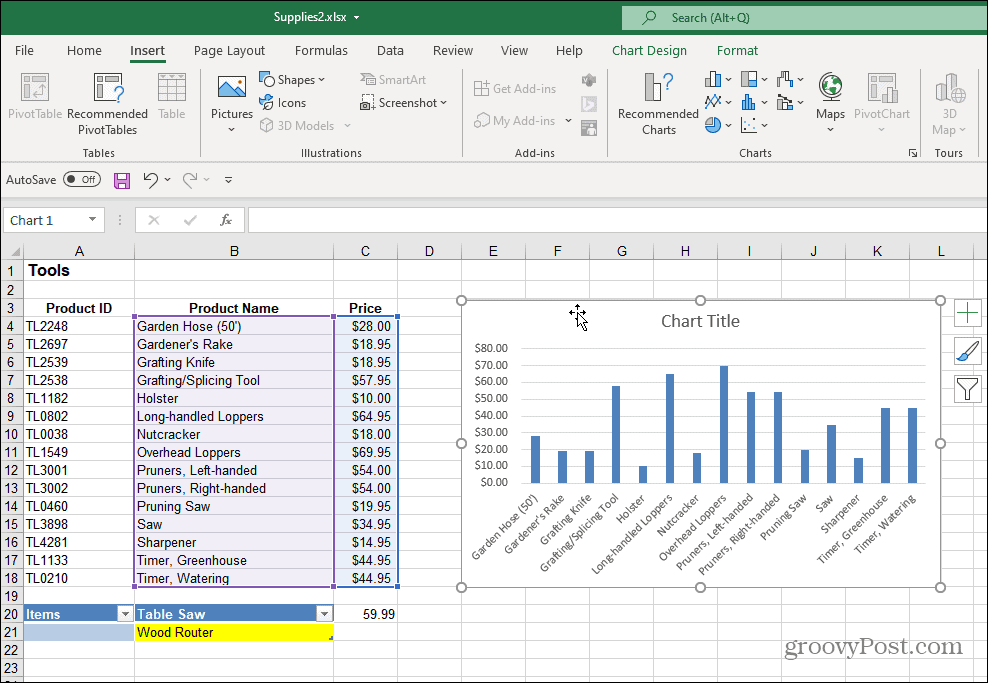
- Galite pakeisti grafiko pavadinimą dukart spustelėdami jį ir įvesdami naują pavadinimą.
- Taip pat galite visiškai pašalinti pavadinimo lauką, jei to nenorite. Norėdami tai padaryti, spustelėkite žalią Diagramos elementai + mygtuką, tada panaikinkite žymėjimą Diagramos pavadinimas variantas.
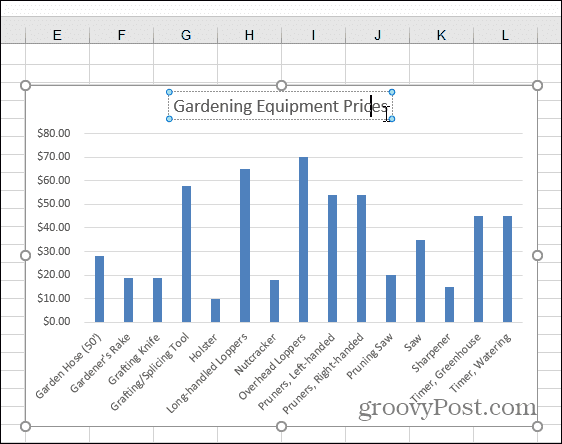
6. Galite pridėti arba pašalinti kelis skirtingus dalykus Diagramos elementai Meniu. Norėdami tai padaryti, spustelėkite Diagramos elementai mygtuką, norėdami pridėti arba pašalinti ašies pavadinimus, duomenų etiketes, tinklelius ir kt.
7. Atidarykite meniu Diagramos elementai ir užveskite pelės žymeklį ant kiekvieno elemento, kad pamatytumėte, kaip jis atrodys diagramoje.
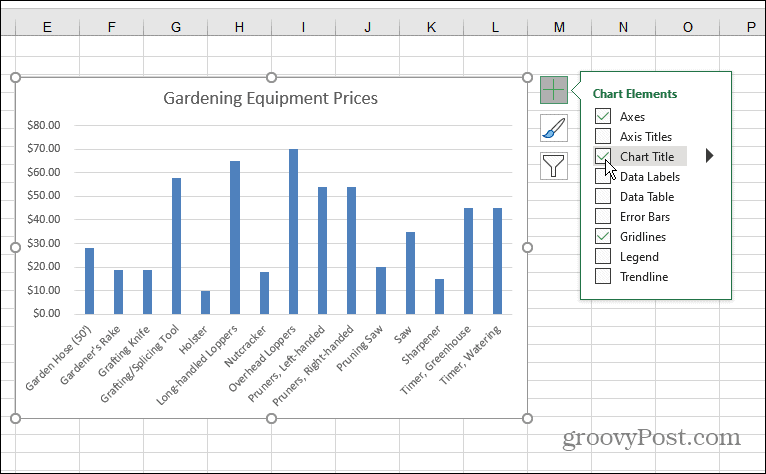
8. Pridėję elementą galite toliau juos tinkinti. Pavyzdžiui, ašies parinktis prideda an X ir Y diagramos etiketė.
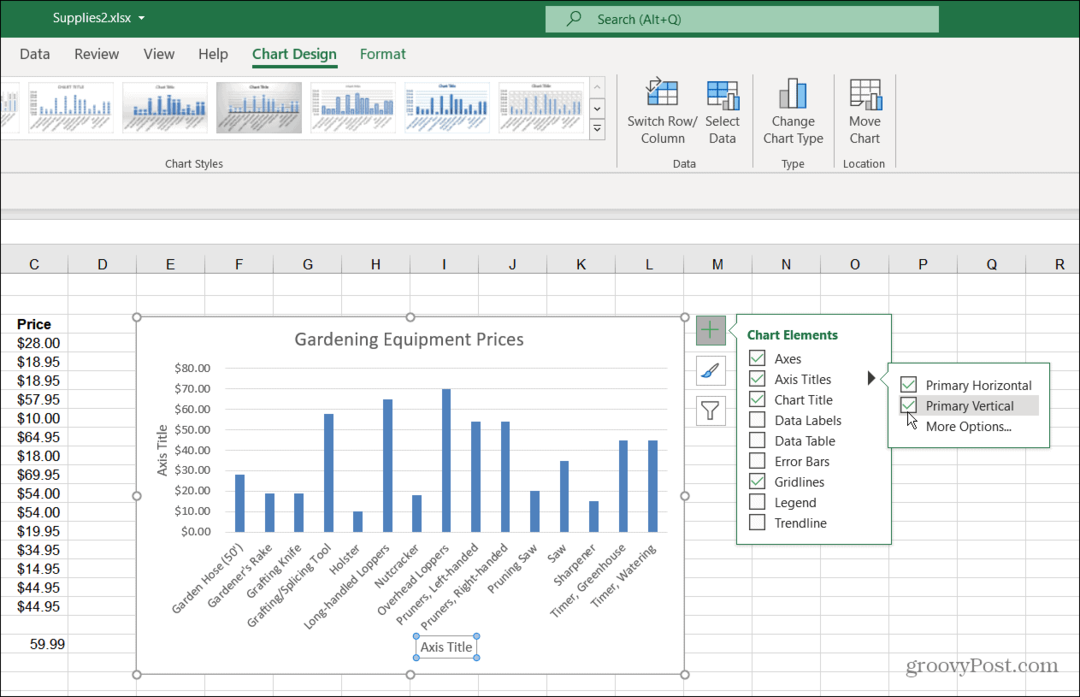
9. Kaip ir paties grafiko pavadinime, galite dukart spustelėti elementus ir įvesti naują pavadinimą.
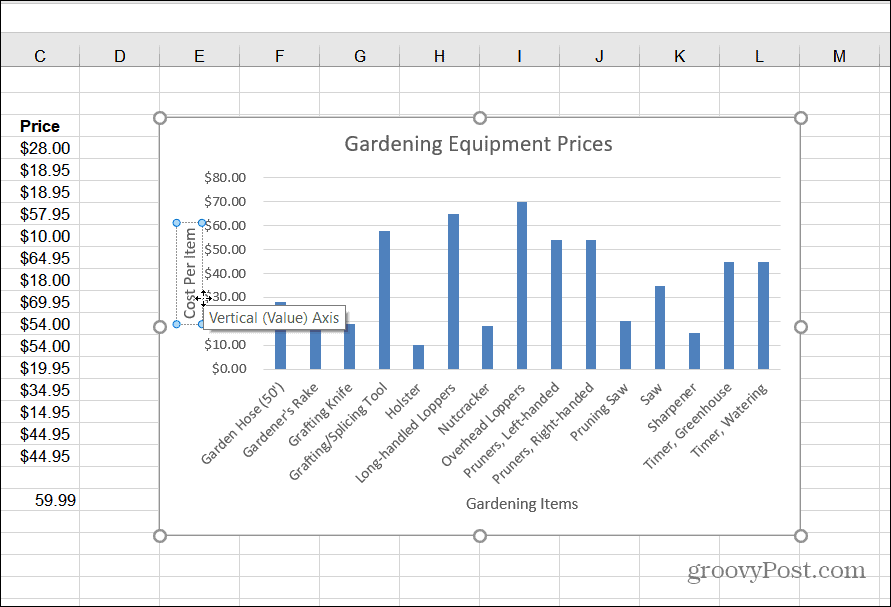
Pridėkite bet kokius prasmingus elementus. Atminkite, jei prie schemos pridedate elementą, kuris atrodo netinkamas, panaikinkite jo žymėjimą, kad jį pašalintumėte. Dabar, kai jau turite pirmąją juostinę diagramą, išsiaiškinkime, kaip pakoreguoti jos spalvą ir stilių.
Keisti juostos diagramos spalvą ir stilių
Jei norite, kad juostinė diagrama tikrai „išryškėtų“, turėsite pakoreguoti jos spalvą ir (arba) stilių. Tai galite padaryti atlikdami šiuos veiksmus:
- Pasirinkite juostinę diagramą ir spustelėkite Diagramos stilius piktograma – atrodo kaip teptukas.
- Pasirodo meniu, kuriame galite pasirinkti skirtingą kosmetinį grafiko stilių. Slinkite per stilių ir užveskite pelės žymeklį ant stiliaus, kad peržiūrėtumėte, kaip jis atrodys.
- Tą patį stilių taip pat galite peržiūrėti po Dizainas skirtukas ir Diagramos stiliai juostos dalis.
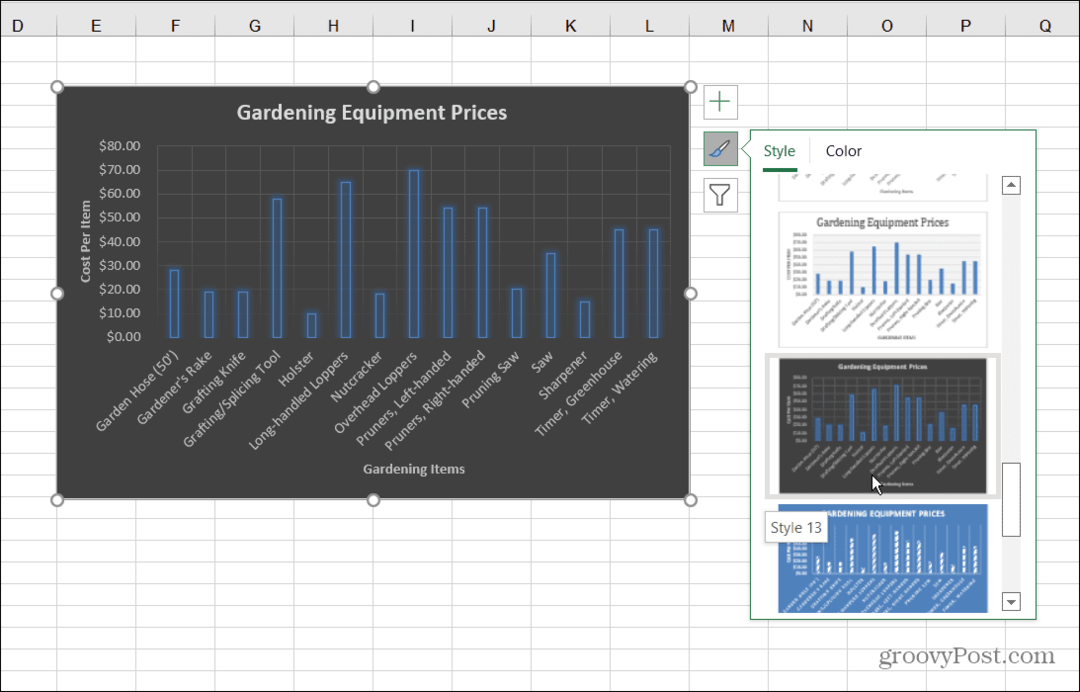
4. Norėdami pakeisti juostinės diagramos spalvas, spustelėkite Diagramos stilius piktogramą ir pasirinkite Spalva viršuje. Spalvų parinktys sugrupuotos į skirtingas paletes. Slinkite per paletę ir užveskite pelės žymeklį ant paletės, kad pamatytumėte, kaip ji atrodys.
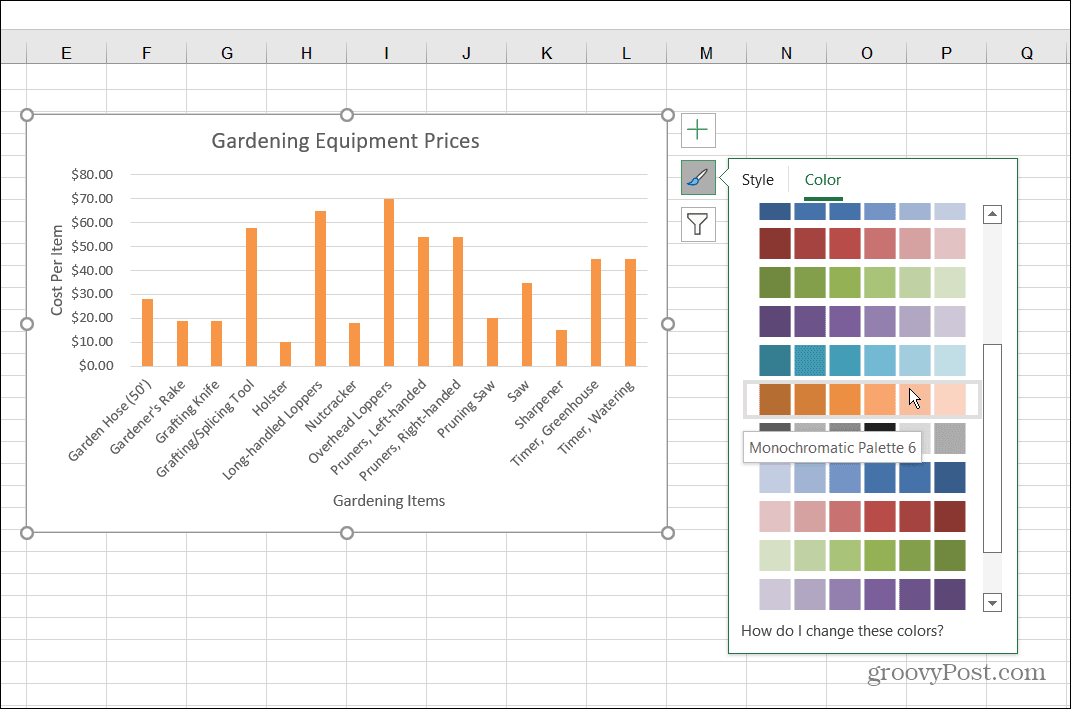
Juostinės diagramos formatavimas
Norėdami toliau tinkinti diagramą, galite naudoti keletą dažnai pamirštų formatavimo parinkčių:
- Dešiniuoju pelės mygtuku spustelėkite diagramą ir spustelėkite Formatuoti diagramos sritį iš meniu.
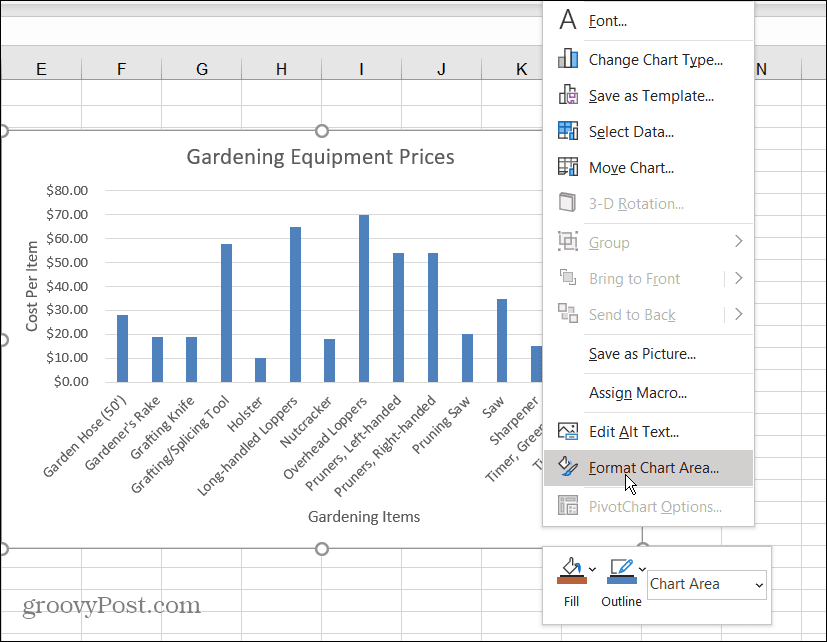
- A Formatuoti diagramąPlotas meniu bus rodomas dešinėje „Excel“ pusėje. Čia galite pakeisti kraštinę, užpildymą, teksto parinktis ir kt.
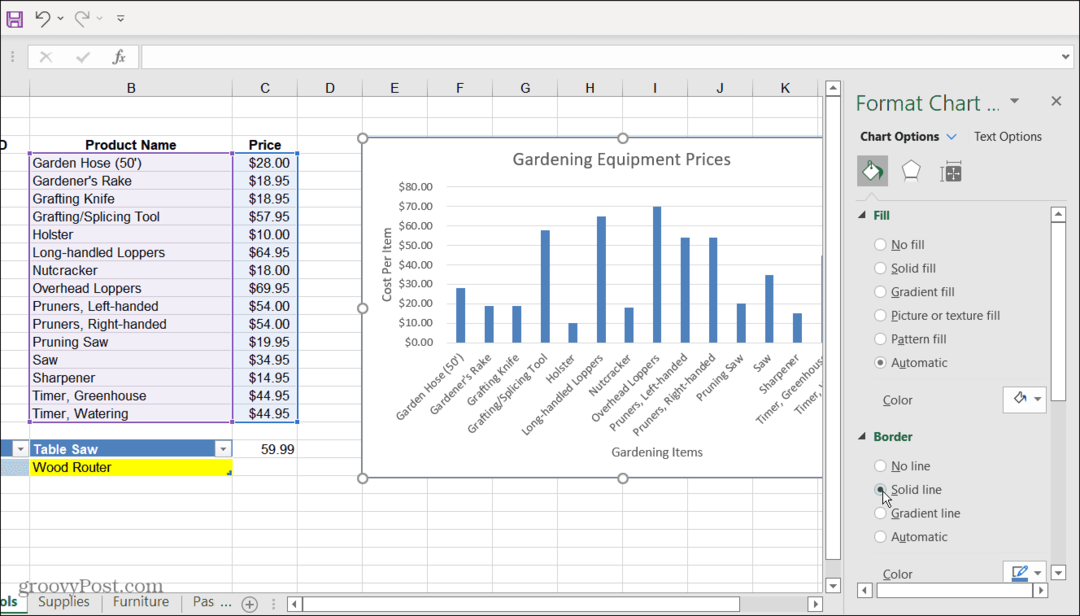
Grafikų kūrimas programoje Excel
Vizualiai pateikti duomenis sukuriant juostinę diagramą programoje „Excel“ yra paprasta. Juostinė diagrama yra aiški, ją lengva skaityti ir valdyti. „Excel“ taip pat siūlo keletą puikių tinkinimo įrankių, kad galėtumėte padaryti jį dar vizualiai patrauklesnį.
Dabar, kai jau turite juostos diagramos kūrimo pagrindus, galbūt norėsite kurti sudėtingesnes diagramas ir grafikus programoje „Excel“.
Norėdami sužinoti daugiau, pažiūrėkite, kaip sukurti a Ganto diagrama „Excel“.. Dar kažkas, kas jums gali būti įdomu, yra sukurti a „Sparklines“ mini diagrama.
Kaip rasti „Windows 11“ produkto kodą
Jei jums reikia perkelti „Windows 11“ produkto kodą arba tiesiog jo reikia švariai įdiegti OS,...
Kaip išvalyti „Google Chrome“ talpyklą, slapukus ir naršymo istoriją
„Chrome“ puikiai išsaugo naršymo istoriją, talpyklą ir slapukus, kad optimizuotų naršyklės veikimą internete. Jos kaip...
Kainų suderinimas parduotuvėje: kaip gauti kainas internetu perkant parduotuvėje
Pirkimas parduotuvėje nereiškia, kad turite mokėti didesnę kainą. Dėl kainų atitikimo garantijų galite gauti nuolaidų internetu apsipirkdami...
Kaip padovanoti „Disney Plus“ prenumeratą su skaitmenine dovanų kortele
Jei jums patiko „Disney Plus“ ir norite juo pasidalinti su kitais, štai kaip nusipirkti „Disney+“ dovanų prenumeratą...